Командой Очистить содержимоеможно при необходимости оперативно удалить содержимое активной ячейки либо группы предварительно выделенных ячеек.
Команду Добавить примечаниеиспользуют для добавления нужного примечания к активной ячейке (текст примечания может, например, детализировать информацию, содержащуюся в ячейке). Параметры отображения примечаний настраивают в подразделе Экранраздела Дополнительнодиалогового окна Параметры Excel.
С помощью команды Формат ячеекпереходят в режим форматирования ячеек, где вы можете настроить шрифт ячейки, задать выравнивание в ней текста, а также множество иных параметров. Более подробно данную функциональность рассмотрим в разделе «Форматирование активной ячейки».
Следует отметить, что состав контекстного меню Excel 2007 зависит от текущего режима работы. Например, если установить курсор в ячейку, к которой имеется примечание, то в составе контекстного меню, помимо стандартных команд, отобразятся также команды Изменить примечание, Удалить примечаниеи Показать или скрыть примечания; некоторые характерные особенности использования контекстного меню могут иметься и в иных режимах работы.
Рабочая область Excel 2007 называется элементом пользовательского интерфейса, включающим в себя ячейки, строки, столбцы и листы текущей книги, а также строку формул. Все основные действия по созданию и редактированию документов Excel 2007 выполняют именно в рабочей области.
Одним из главных структурных элементов рабочей области является ячейка. В данном случае ячейка – это наименьшая (элементарная) часть электронной таблицы, предназначенная для ввода и хранения информации и расположенная на пересечении строки и столбца. Совокупность нескольких ячеек образует диапазон.
Каждая ячейка имеет уникальные координаты (их еще называют адресом ячейки). Адрес ячейки определяется с помощью строк с буквами и цифрами, которые расположены соответственно вверху и слева рабочей области. Например, на рис. 3.1 курсор установлен в ячейку с адресом С4.
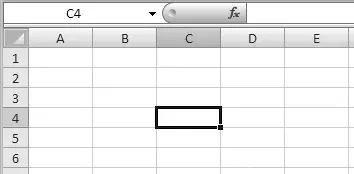
Рис. 3.1.Ячейка с координатами С4
МУЛЬТИМЕДИЙНЫЙ КУРС
О том, как работать с ячейками, подробно рассказывается в видеолекции «Изменение количества листов в книге. Адреса ячейки. Переход к заданной ячейке. Команда Перейти. Перемещение по рабочему листу. Перемещение ячейки».
Данные в ячейку вводят различными способами: с клавиатуры, расчетным путем (когда значение ячейки вычисляется расчетными формулами на основании данных других ячеек), путем импорта из внешних файлов, с помощью макросов, из буфера обмена и др.
Информацию в ячейках можно представлять в разных форматах – числовом, текстовом и т. д. Формат представления данных выбирают в окне Формат ячеек, которое вызывается одноименной командой контекстного меню. Данное окно можно также открыть следующим образом: на вкладке Главнаяленты Excel 2007 в панели Ячейкинужно нажать кнопку Формати в появившемся меню выполнить команду Формат ячеек.
Вы можете мышью перетащить любую ячейку с ее содержимым в другое место. Для этого подведите указатель мыши к любому углу ячейки (кроме правого нижнего), при этом появится крестик со стрелками. Теперь, нажав и удерживая кнопку мыши, перетащите ячейку со всем содержимым в требуемое место. Кстати, подобным образом вы можете переносить с одного места на другое предварительно выделенные диапазоны ячеек.
Учтите, что режим перетаскивания ячеек и диапазонов действует лишь тогда, когда в настройках программы в разделе Дополнительно(подраздел Параметры правки) установлен флажок Разрешить маркеры заполнения и перетаскивание ячеек. Если здесь же установлен флажок Предупреждать перед перезаписью ячеек, то перед заменой имеющихся данных новыми программа будет выдавать дополнительный запрос на подтверждение этой операции. Оба флажка по умолчанию установлены.
ПРИМЕЧАНИЕ
Следует учитывать, что при работе с числовыми данными в качестве разделителя целой и дробной частей чисел по умолчанию используется запятая, а при работе с датами – точка. При вводе числовых данных и дат они по умолчанию выравниваются по правому краю ячейки, а введенный текст – по левому.
Читать дальше
Конец ознакомительного отрывка
Купить книгу

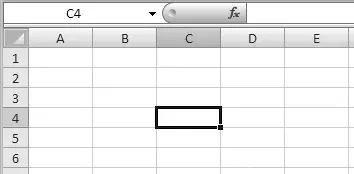





![Олег Будницкий - Терроризм в Российской Империи. Краткий курс [калибрятина]](/books/387725/oleg-budnickij-terrorizm-v-rossijskoj-imperii-kra-thumb.webp)





